调整形状动画(FA)的显示时间
最終更新: 2019年9月4日
本页介绍形状动画(FA)的时间重映射功能。
什么是时间重映射功能?
时间重映射是可精细编辑通过形状动画创建的动画播放时间的功能。
您可以使用它在第20帧以不同的时间显示预先创建的形状动画的第10帧动画眼睛的形状。
时间重映射步骤
本节介绍使用Graph Editor编辑时间重映射的步骤。
打开Graph Editor
单击形状动画视图中时间线顶部的[Graph Editor]图标以打开Graph Editor。
使用此Graph Editor编辑时间重映射功能。
如何查看时间重映射画面
请注意,它看起来相同,但本质上与动画工作区中的Graph Editor完全不同。
纵轴和横轴均表示时间。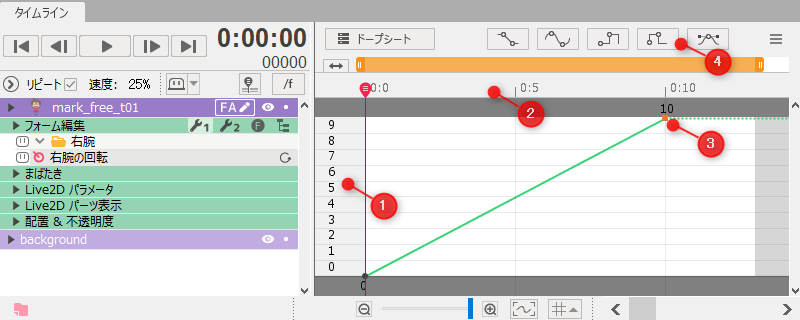
| ① | 帧数 | 表示物体为第几帧的形状 |
| ② | 时间/帧数 | 表示播放时间 您可以在时间显示和帧数显示之间切换。 |
| ③ | 关键帧 | 形状动画关键帧的状态 数字表示①中的帧数 |
| ④ | 自动曲线 | 可应用5种曲线 |
为了便于理解纵横轴的作用,首先将②切换为帧数显示。
单击[切换帧数/时间码]图标。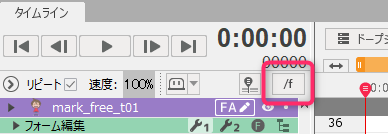
比如这个状态下,物体是第5帧的形状,
这意味着您当前正在播放第5帧。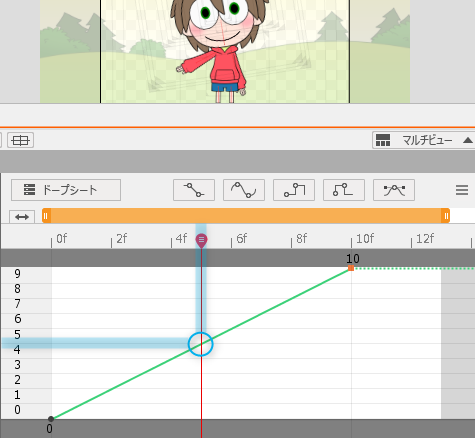
曲线类型

可以自动应用5种曲线。
由于它与动画工作区的Graph Editor的曲线规格相同,
请参考Graph Editor页面上的“应用曲线”。
此次,我们将允许通过手柄操作来创建曲线的“贝塞尔”。
调整曲线
首先,让我们看一下直线曲线的动画。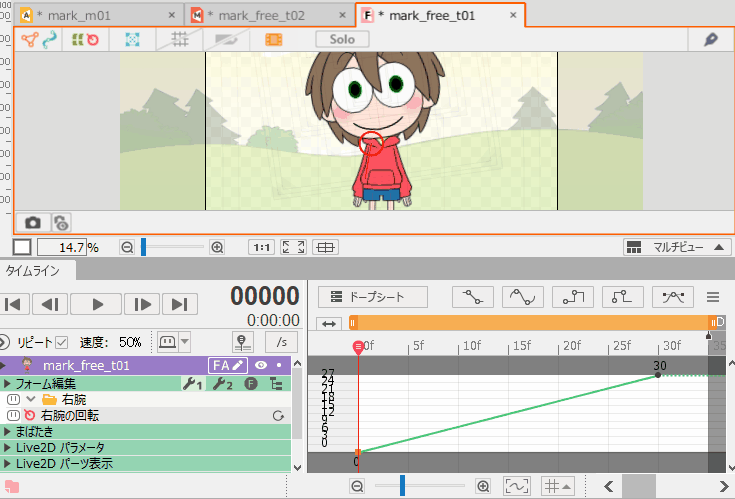
拖动关键帧或贝塞尔曲线的形状以移动曲线并调整时间。
根据曲线的类型和关键帧的击打方式,可以实现各种动画表达,敬请尝试。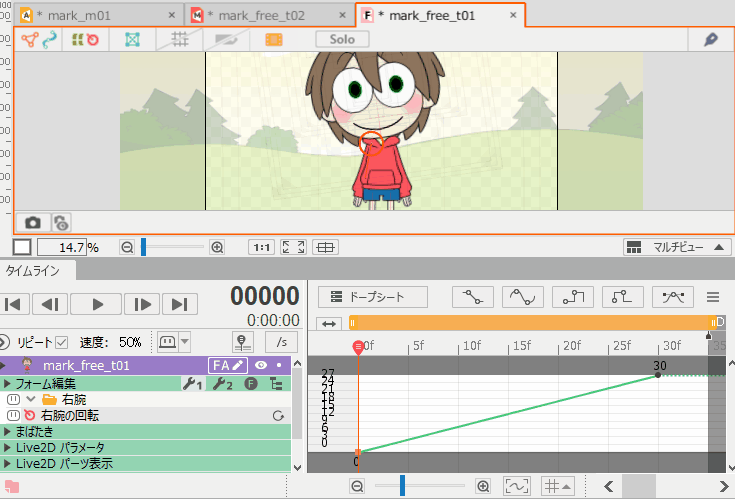
请问这篇文章对您有帮助吗?
是否
